Применимость: Word 365, 2019, 2016; Операционные системы Windows и MAC OS X.
Вот вопрос от читателя:
Я учитель, обычно использую Word 2019 для написания своих документов. Мне часто нужно изменить шрифт и размер абзацев моего документа. Есть ли способ автоматизировать мою работу с макросами, чтобы я мог изменить абзац документа одним щелчком мыши? Я уверен, что это сэкономит мне пару часов в неделю, которые я с удовольствием потрачу на другие задачи.
Спасибо за ваш вопрос. Основное преимущество макросов заключается в том, что они позволяют автоматизировать задачи в приложениях Microsoft Office. Макросы можно записывать или кодировать вручную с помощью Visual Basic для приложений (VBA). Word поставляет средство записи макросов, которое позволяет разрабатывать сценарии автоматизации без написания кода. Если вы только начинаете заниматься автоматизацией, это может быть достаточно хорошим решением. Тем не менее, обладая небольшими знаниями VBA, вы сможете писать эффективные и мощные макросы.
Включение вкладки разработчика в Word
Если вы не видите вкладку «Разработчик» на ленте Microsoft Word, вам необходимо настроить среду разработки макросов.
- Откройте новый документ Word. Если вы хотите работать с существующим файлом, убедитесь, что у вас есть резервная копия, прежде чем вносить какие-либо изменения.
- Теперь сделайте меню разработчика видимым на ленте .
Запись макроса Word — практический пример
- Теперь перейдите на недавно добавленную вкладку « Разработчик ».
- Перейдите в группу кнопок Код .
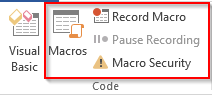
- Нажмите кнопку « Запись макроса» , чтобы вызвать функцию записи макросов.
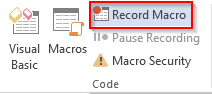
- Определите значимое имя для вашего макроса. Примечание. Поскольку указанное вами имя будет использоваться в автоматически созданном коде VBA, убедитесь, что в имени макроса нет пробелов.
- Примечание. Хотя макросы можно назначать кнопкам, для простоты мы будем запускать макросы вручную через вкладку «Вид» или «Разработчик».
- Выполните последовательность шагов, которые вы хотите записать. В этом случае вы запишете следующие шаги:
- Выберите определенный абзац в документе.
- Перейдите на вкладку Главная .
- Установите шрифт Times New Roman.
- Установите Размер шрифта на 16.
- Отцентрируйте текст, нажав Ctrl + E.
- После этого вернитесь на вкладку «Разработчик» и нажмите «Остановить запись» .
- Теперь давайте посмотрим на автоматически сгенерированный код VBA. Нажмите « Макросы » , затем выделите макрос автоформата и нажмите « Редактировать » .
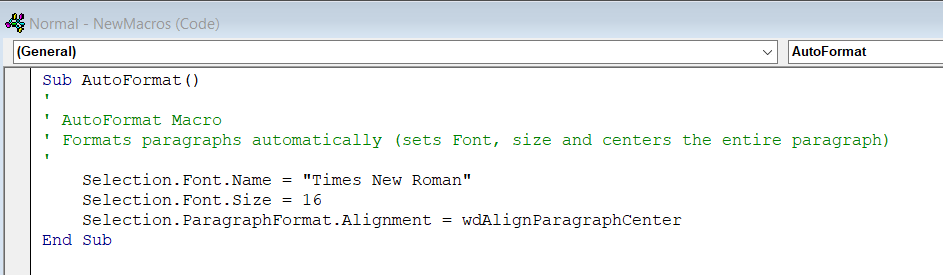
Сохраните свою работу в шаблоне Word с поддержкой макросов.
- Нажмите « Файл », затем «Сохранить как » .
- В правой части диалогового окна «Сохранить как» определите место сохранения и укажите значимое имя для своей книги.

- Выберите документ Word с поддержкой макросов в качестве типа документа. Примечание. Ваш документ Word будет сохранен с расширением .docm.
- Нажмите кнопку « Сохранить ».
Выполнение вашего макроса
- Откройте документ Word.
- Выберите абзац, который вы хотите автоматически отформатировать. Просто в качестве примера, вот абзац, который я выбрал:
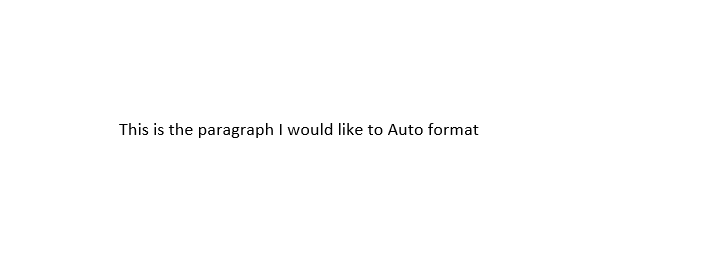
- Перейдите на вкладку Просмотр .
- Нажмите кнопку « Макросы ».
- Выберите свой макрос автоформата
- Нажмите « Выполнить» — это применит макрос к выбранному абзацу.
- Вуаля, хороший результат!

Назначение макроса кнопкам или сочетаниям клавиш
Примечание. Это необязательный шаг, который следует выполнить после того, как вы выполнили приведенное выше руководство по записи макросов.
Хорошо, пока у нас работают основы макросов. Теперь пришло время немного улучшить удобство использования макросов в документе Word. Позвольте мне показать вам, как вы можете связать свой макрос с кнопкой быстрого доступа, чтобы вам было легче его запускать.
- Щелкните правой кнопкой мыши на ленте и выберите «Настроить панель быстрого доступа».
- Появится диалоговое окно «Параметры Word ».
- В раскрывающемся списке «Выбрать команды из» выберите «Макросы».
- Выделите свой макрос и нажмите кнопку «Добавить>>» , чтобы добавить ярлык вашего макроса на панель быстрого доступа .

- Нажмите кнопку « Изменить… » , чтобы определить подходящий значок для вашего макроса.
- Определите отображаемое имя для вашей кнопки.
- Нажмите ОК .
- Теперь вы можете запустить свой макрос с панели быстрого доступа, прямо над лентой.

Примечание. Вы можете связать свой макрос Word не только с кнопками быстрого доступа, но и с командными кнопками, встроенными в ваш документ, и с определенными пользовательскими сочетаниями клавиш.
Создание макросов Word с помощью VBA
Обладая некоторыми простыми навыками кодирования Visual Basic для приложений, мы можем редактировать макросы и писать программы для автоматизации различных видов работ с использованием VBA.
Дополнительное примечание: к сведению: некоторые приложения Microsoft Office, такие как Powerpoint и Outlook, не имеют встроенных средств записи макросов. Поэтому написание VBA является обязательным для написания макросов Powerpoint и автоматизации Outlook.
- Чтобы изменить макрос, перейдите на вкладку « Разработчик » и выберите « Макросы » в опции кода.
- Нажмите на макрос и выберите « Редактировать » .
- Откроется редактор Visual Basic для приложений.
- Предположим, мы хотим вручную отредактировать макрос, который мы записали на предыдущем шаге, чтобы Word не только задавал размер, шрифт и выравнивание абзаца, но и цвет.
- Установка цвета раздела достигается с помощью следующей команды VBA:
[код] Выбор.Шрифт.Цвет[/код]
- В нашем случае мы хотим установить случайный синий цвет, поэтому мы добавим следующий фрагмент к нашему записанному макросу:
[код] Выбор.Шрифт.Цвет = 16737792[/код]
- Вот как должен выглядеть ваш код VBA:

- В редакторе VBA нажмите « Файл» , а затем « Сохранить » .
- Вернитесь к документу, запустите макрос в абзаце и наблюдайте за изменением цвета шрифта.
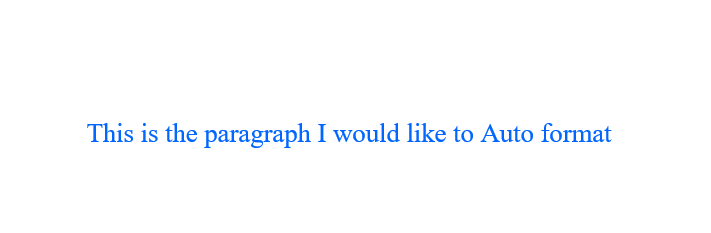
Полезный пример макроса Word, который вы можете написать
После публикации этого руководства многие читатели просили предоставить более подробные примеры макросов Word. Этот список охватывает наиболее распространенные задачи, которые можно автоматизировать с помощью Visual Basic в Word. Вот так:
Создать и сохранить новый документ
Sub CreateNewDoc()
'This small snippet first creates a new document, then it checks whether a document with the same name already exists before saving.
Dim myDoc As New Document
Dim filePath As String
'Modify your file path as needed
filePath = "C:\MyNewDoc.docx"
Set myDoc = Documents.Add
With myDoc
If Dir(filePath) = "" Then
.SaveAs2 (filePath)
Else
'You have already an existing document
MsgBox ("Please use a different file name")
End If
End With
myDoc.Close SaveChanges:=wdPromptToSaveChanges
End Sub
Примечание. При создании новых документов вы можете указать шаблон (файлы .dotm/.dotx), который хотите использовать. Шаблоны обычно хранятся в папке C:\Users\\AppData\Roaming\Microsoft\Templates.
Documents.Add Template:=<your_template_folder>
Откройте документ Word с помощью VBA
Sub OpenDoc()
'This code checks whether your document exists and then opens it
filePath = "C:\MyNewDoc.docx"
If Dir(filePath) = "" Then
MsgBox ("file doesn't exist")
Else
Documents.Open (filePath)
End If
End Sub
Закрытие одного/всех открытых документов
Sub CloseDoc()
'This code closes a specific document
filePath = "C:\MyNewDoc.docx"
Documents(filePath).Close SaveChanges:=wdPromptToSaveChanges
End Sub
Sub CloseAllDocs()
'This code closes all opened documents in your computer
Documents.Close SaveChanges:=wdPromptToSaveChanges
End Sub
Сохранение Word в формате PDF
Вот как можно легко автоматизировать сохранение документов Word в виде файлов PDF.
Sub SaveAsPdf()
'This code saves a word document in a PDF format
FileName = Left(CStr(ActiveDocument.Name), Len(CStr(ActiveDocument.Name)) - 5)
ActiveDocument.SaveAs2 FileName:="c:\" + FileName + ".pdf", FileFormat:=wdFormatPDF
End Sub
Вставка верхнего и нижнего колонтитула
Этот код устанавливает верхний и нижний колонтитулы первой страницы документа Word.
Sub InsertHeaderFooterFirstPage()
Dim myDoc As Document
Dim headerText As String
Dim footerText As String
Set myDoc = ActiveDocument
'Replace the header and footer text as needed
headerText = "This document was written by you"
footerText = "All rights reserved to you"
With myDoc.Sections(1)
'We first ensure that we can set different header and footer texts
.PageSetup.DifferentFirstPageHeaderFooter = True
'Setting the header and footer texts
.Headers(wdHeaderFooterFirstPage).Range.Text = headerText
.Footers(wdHeaderFooterFirstPage).Range.Text = footerText
End With
End Sub
Дополнительные идеи макросов Word
Вот еще несколько идей, которые мы опубликуем в ближайшем будущем.
- Найти и заменить (метод выполнения)
- Вставить абзац (до и после выделения)
- Печать документов программно
- Работа с таблицами
На этом наш урок на сегодня заканчивается. Как вы только что видели, с помощью средства записи макросов Word и макросов VBA в Word можно многое сделать. Если вам нужна более конкретная помощь, выходящая за рамки этого руководства, пожалуйста, свяжитесь с нами через нашу контактную форму .

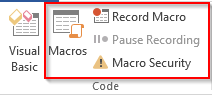
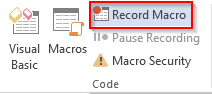
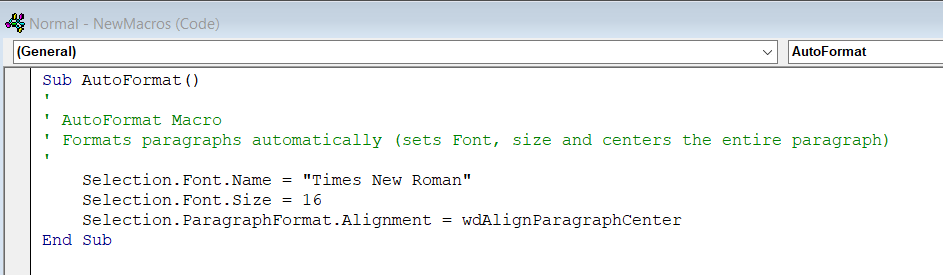

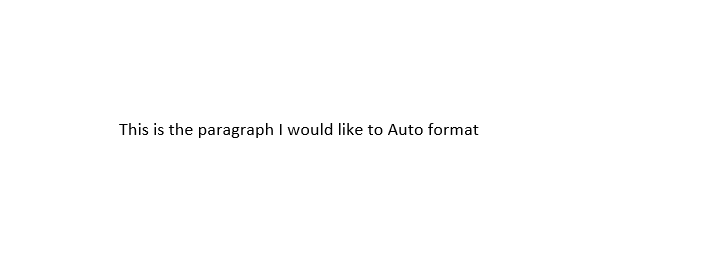




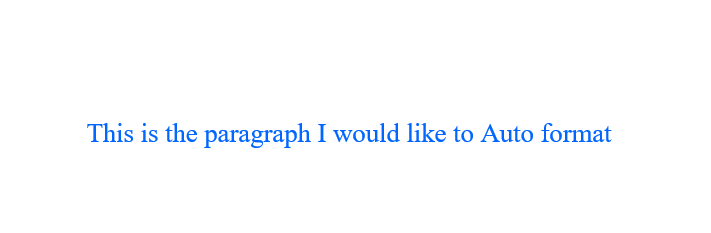

![Как решить проблему «Sims 4 Сим не спит»? [ПРОВЕРЕННЫЕ СПОСОБЫ] Как решить проблему «Sims 4 Сим не спит»? [ПРОВЕРЕННЫЕ СПОСОБЫ]](https://luckytemplates.com/resources1/images2/image-6501-0408151119374.png)


![Исправить Dungeon Siege 2 без указателя мыши [ПРОВЕРЕННЫЕ СПОСОБЫ] Исправить Dungeon Siege 2 без указателя мыши [ПРОВЕРЕННЫЕ СПОСОБЫ]](https://luckytemplates.com/resources1/images2/image-5004-0408151143369.png)

![Ваш компьютер или сеть могут отправлять автоматические запросы [ИСПРАВЛЕНО] Ваш компьютер или сеть могут отправлять автоматические запросы [ИСПРАВЛЕНО]](https://luckytemplates.com/resources1/images2/image-1491-0408150724646.png)
